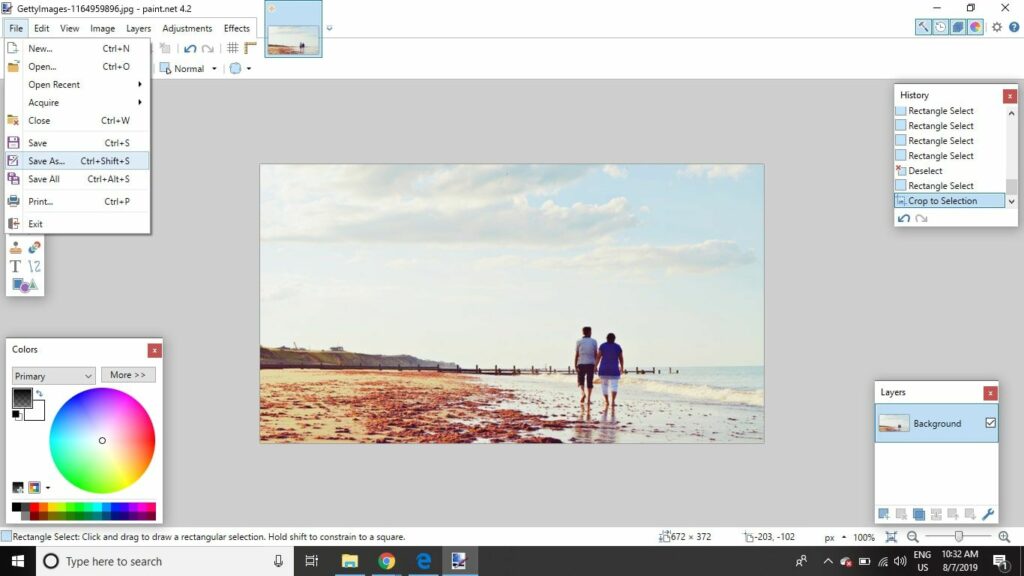Redresser les photos tordues à l’aide de Paint.Net
Avis
- aller couches > ajouter un nouveau calqueDessinez un rectangle sur la moitié supérieure de l’image. Changez la couleur primaire si nécessaire.
- déplacer Opacité – Alpha Curseur en position médiane.alors vas y modifier > remplir la sélection Remplit la sélection avec une couleur translucide.
- Sélectionnez le calque d’arrière-plan et accédez à couches > Rotation/EchelleFaites pivoter l’image afin que la ligne d’horizon soit alignée avec la couche translucide.
Il est presque impossible de capturer une image parfaitement horizontale. Heureusement, il est possible de redresser le champ de vision dans Paint.NET. Les instructions de cet article concernent la version 4.2 du logiciel d’édition d’images Paint.NET pour Windows, à ne pas confondre avec le site Web du même nom.
Comment redresser une image dans Paint.NET
Contrairement à d’autres éditeurs d’images pour Windows tels qu’Adobe Photoshop ou GIMP, Paint.NET ne permet pas d’ajouter des lignes directrices aux images. Pour faciliter le réglage de l’horizon, vous pouvez ajouter un calque semi-transparent et l’utiliser comme guide. Les étapes 1 à 7 peuvent être ignorées si vous faites confiance à vos yeux, mais en suivant ces étapes, vous vous assurerez que votre image est parfaitement de niveau.
-
aller document > Ouvrir et sélectionnez l’image à redresser.
-
aller couches > ajouter un nouveau calque.
-
choisir sélection de rectangles Sélectionnez l’outil dans la boîte à outils, puis cliquez et dessinez un large rectangle sur la moitié supérieure de l’image, le bas de la sélection passant par l’horizon au milieu.
-
Changement basique Colorier si nécessaire. Si l’image est très sombre, utilisez des couleurs très claires. Si l’image est claire, utilisez du noir.
si vous ne voyez pas la couleur Palette, sélectionnez l’icône dans le coin supérieur droit Ouvrez-le.
-
dedéplacer Opacité – Alpha Curseur en position médiane.
si vous ne voyez pas Opacité – Alpha curseur, sélectionnez plus Rendez-le visible sur la palette de couleurs, puis sélectionnez moins cache le.
de
-
aller modifier > remplir la sélection Remplit la sélection avec une couleur translucide. Cela fournit une ligne horizontale droite sur l’image, qui peut être utilisée pour aligner l’horizon.
-
aller Édition > Désélectionner Supprimez la sélection car elle n’est plus nécessaire.
-
choisir arrière-plan couches dans les couches palette, puis allez à couches > Rotation/Echelle.
Pour sélectionner un calque, vous devez cliquer dessus. Cocher la case à côté d’un calque affiche ou masque simplement le calque.
-
Déplacez le premier curseur vers le bas faire défiler/tourner Faites pivoter l’image afin que la ligne d’horizon soit alignée avec le calque translucide, puis choisissez D’ACCORD.
tu peux l’utiliser gauche et correct touches pour ajuster l’image, ou vous pouvez ajuster la valeur à côté du curseur.
-
Sélectionnez le calque transparent et accédez à Calque > Supprimer le calque.
-
La rotation de l’image crée des zones transparentes autour des bords, qui doivent être recadrées.choisir sélection de rectangles et tracez une sélection sur l’image qui ne contient pas de zones transparentes, puis allez à Image > Rogner à la sélection.
-
Enregistrez votre nouvelle image.
Merci de nous en informer!
Recevez chaque jour les dernières actualités technologiques
abonnement
Dites-nous pourquoi !
D’autres ne sont pas assez détaillés pour comprendre